Czy jest jakaś aplikacja, której nie używasz zbyt często, ale której nie możesz usunąć, ponieważ zawarte w niej dane są ważne? Czy masz dość ostrzeżenia „Za mało pamięci”? Jeśli Twoja odpowiedź brzmi „tak”, nie przegap tego samouczka, aby odciążyć nieużywane aplikacje na iPhonie, iPadzie i iPodzie Touch. Ten artykuł zawiera 3 rozwiązania usunąć aplikację zachowuje swoje dane.
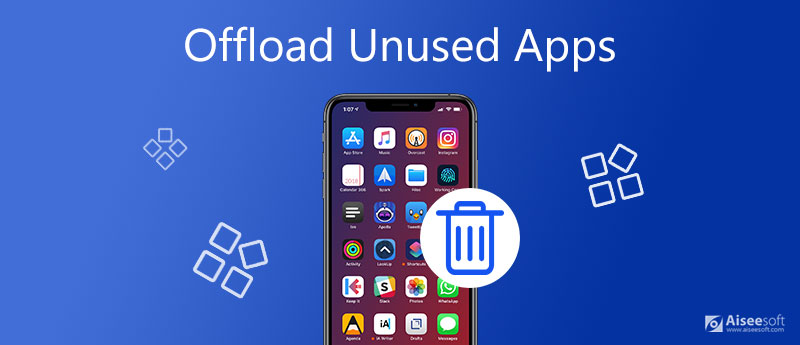
Innymi słowy, po rozładowaniu aplikacji sam program zostanie usunięty, ale powiązane ustawienia, dokumenty, nawyki używania i postęp w grze pozostaną na Twoim iPhonie.
Uwaga:Poniższe kroki, aby odciążyć aplikacje, działają na iOS 11 do iOS 17.
W przypadku użytkowników systemu iOS 11 lub nowszego Twój iPhone umożliwia ręczne odciążanie nieużywanych aplikacji. Różni się to od usuwania lub usuwania aplikacji z iPhone'a, ponieważ dane odciążonych aplikacji pozostaną na Twoim iPhonie. Tutaj zapewniamy zarówno ręczne, jak i automatyczne metody odciążania nieużywanych aplikacji.
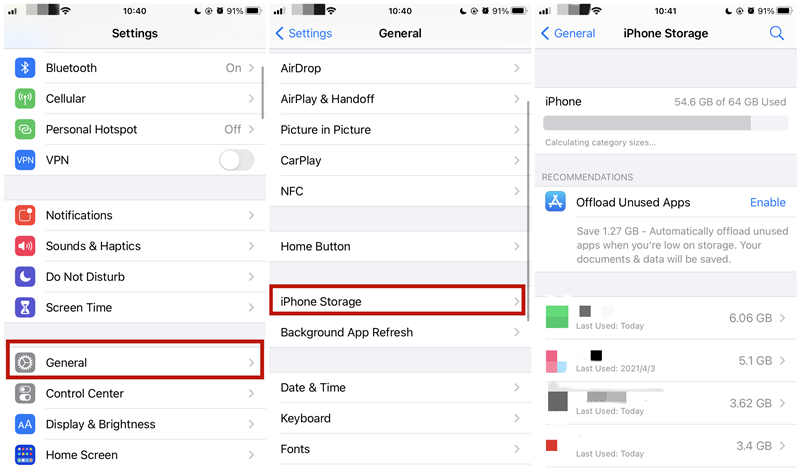
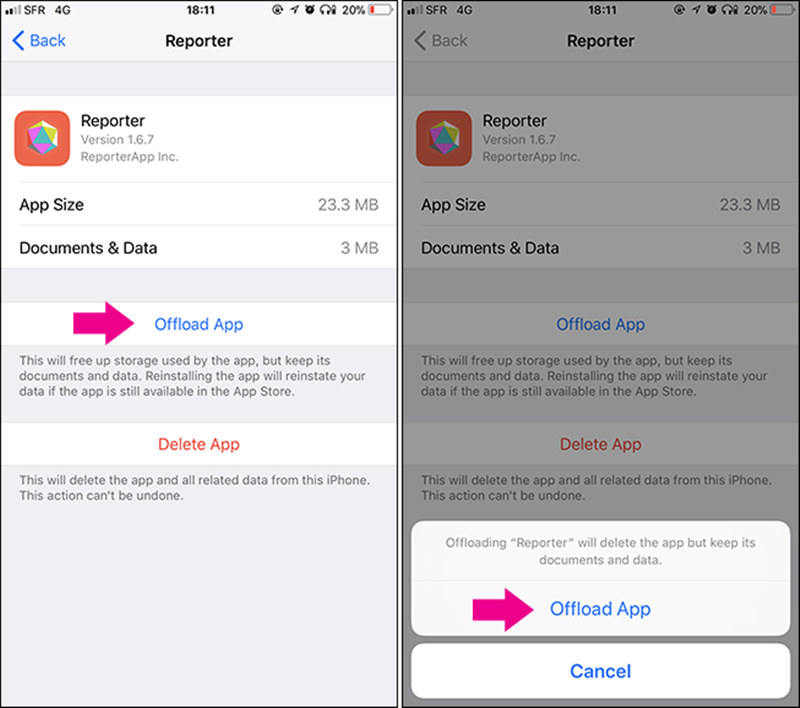
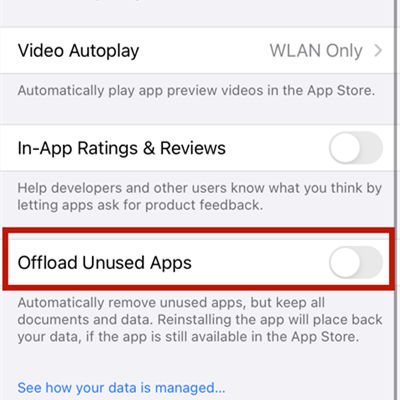
Narzędzie do czyszczenia iPhone'a Aiseesoft to profesjonalne narzędzie do usuwania aplikacji na iPhonie. Co więcej, jest w stanie usunąć wiele innych rodzajów niepotrzebnych danych, aby zwolnić pamięć iPhone'a. Jeśli cierpisz także na mnóstwo dużych zdjęć i nagrań wideo, Aiseesoft iPhone Cleaner może również pomóc Ci skutecznie sobie z nimi poradzić.
Podstawowe dane
1. Wykryj i przedstaw wszystkie aplikacje w telefonie, aby je usunąć
2. Skanuj i czyść różne niepotrzebne pliki, takie jak dzienniki awarii, pamięć podręczna iTunes itp.
3. Zwolnij miejsce na dysku, odpowiednio zarządzając dużymi plikami
4. Kompresuj i eksportuj wszystkie swoje zdjęcia i filmy
100% bezpieczeństwa. Bez reklam.

Uwaga: Upewnij się, że masz zainstalowaną najnowszą wersję iTunes w systemie Windows.




Chcesz poznać więcej wskazówek na temat odinstalowywania aplikacji z iPhone'a, czytaj dalej Jak trwale i całkowicie odinstalować aplikacje i gry z iPhone'a i iPada.
Skąd iOS wie, że aplikacja jest nieużywana?
iOS może wywnioskować, które aplikacje są nieużywane, analizować częstotliwość korzystania z tych aplikacji. Ale Apple jeszcze nie opublikował swojej metody obliczania, aby to zrobić.
Który z nich jest lepszy, usuń aplikacje lub odładuj aplikacje?
To zależy. Nie zalecamy odciążania ani usuwania często używanych aplikacji. Jeśli chcesz to zrobić, możesz usunąć aplikacje bez ważnych danych. Jeśli chodzi o te z ważnymi danymi, wyładuj je tylko.
Jak ponownie zainstalować zwolnione aplikacje?
Odciążone aplikacje pozostaną na ekranie głównym z ikoną chmury obok niej. Możesz dotknąć aplikacji, aby pobrać ją ponownie lub pobrać z App Store.
Od iOS 11 użytkownicy iPhone'a mogą odciążyć nieużywane aplikacje na swoich iPhone'ach. w odróżnieniu usuwanie aplikacji do usunąć aplikację i dane, odciążanie aplikacji będzie tylko usunąć aplikację ale zachowaj jego dane. Przydatne jest rozwiązanie problemu „Za mało pamięci”, włączając tryb automatyczny Odciąż nieużywane aplikacje funkcja w ustawieniach iOS. Jeśli chcesz zarządzać swoimi aplikacjami i dużymi plikami w bardziej dostosowany sposób, zalecamy użycie Aiseesoft iPhone Cleaner. Możesz także użyć tego narzędzia do czyszczenia iPhone'a, aby wyczyścić pamięć podręczną iPhone'a, pliki tymczasowe, duże pliki i nie tylko. Czy masz jakieś lepsze pomysły na odciążanie aplikacji? Daj nam znać, zostawiając swój komentarz.

iPhone Cleaner może selektywnie czyścić bezużyteczne dane z urządzenia. Możesz go również użyć do wyczyszczenia prywatnych danych i zapewnienia szybkiego i bezpiecznego iPhone'a / iPada / iPoda Touch.
100% bezpieczeństwa. Bez reklam.
100% bezpieczeństwa. Bez reklam.